Omogoči strojno virtualizacijo:
Preden namestite VirtualBox 6.0, preverite, ali je omogočena virtualizacija strojne opreme. Če uporabljate Intelov procesor, morate v BIOS-u računalnika omogočiti VT-x ali VT-d. Če uporabljate procesor AMD, morate omogočiti AMD-v iz BIOS-a računalnika. To je zelo pomembno. Brez omogočene virtualizacije strojne opreme bodo vaši navidezni stroji delovali zelo slabo.
Dodajanje skladišča paketov VirtualBox:
VirtualBox 6.0 ni na voljo v uradnem repozitoriju paketov Ubuntu 18.04 LTS. Lahko pa enostavno dodamo repozitorij paketov VirtualBox v Ubuntu 18.04 LTS in namestite VirtualBox 6.0 od tam. Če želite dodati uradno repozitorij paketov VirtualBox, zaženite naslednji ukaz:
$ echo "deb https: // prenos.virtualbox.org / virtualbox / debian $ (lsb_release -cs) contrib "| sudo tee / etc / apt / sources.seznam.d / virtualbox.seznam

Zdaj vnesite geslo za prijavo in pritisnite

Dodati je treba uradno skladišče paketov VirtualBox.

Dodajanje javnega ključa PGP VirtualBox:
Zdaj morate v APT dodati javni PGP ključ uradnega repozitorija paketov VirtualBox. V nasprotnem primeru ne boste mogli uporabljati uradnega skladišča paketov VirtualBox. Če želite dodati javni ključ PGP uradnega repozitorija paketov VirtualBox, zaženite naslednji ukaz:
$ wget -q https: // www.virtualbox.org / download / oracle_vbox_2016.asc -O- | sudo apt-key add -
Dodati je treba javni ključ PGP.

Namestitev VirtualBox 6.0:
Zdaj, ko je uradno skladišče paketov VirtualBox pripravljeno za uporabo, lahko namestimo VirtualBox 6.0. Najprej posodobite predpomnilnik repozitorija paketov APT z naslednjim ukazom:
$ sudo apt posodobitev
Repozitorij paketov APT je treba posodobiti.
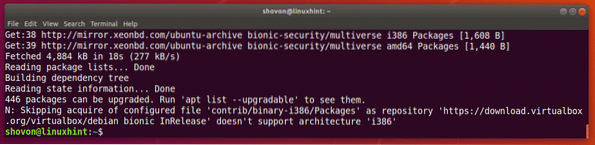
Zdaj namestite VirtualBox 6.0 z naslednjim ukazom:
$ sudo apt install virtualbox-6.0
Zdaj pritisnite y in nato pritisnite
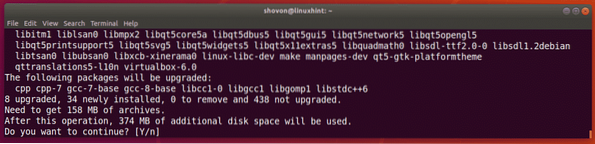
Potrebni paketi se prenašajo.
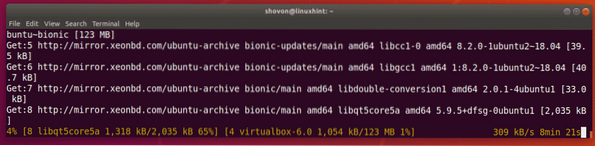
VirtualBox 6.0 mora biti nameščen.
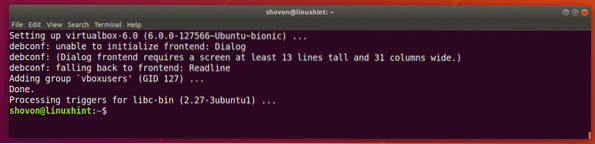
Zagon programa VirtualBox 6.0:
Zdaj bi morali imeti možnost zagnati VirtualBox 6.0 iz menija aplikacij, kot lahko vidite na spodnjem posnetku zaslona.
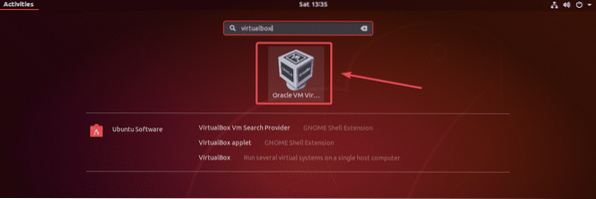
VirtualBox 6.0 nadzorna plošča.
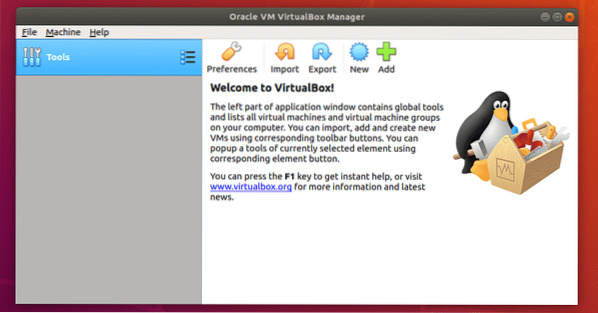
Kot lahko vidite, trenutno uporabljam VirtualBox 6.0.0. Upoštevajte različico VirtualBox, ker jo boste potrebovali, ko boste namestili razširitveni paket VirtualBox.

Namestitev razširitvenega paketa VirtualBox:
VirtualBox Extension Pack omogoča podporo za USB 2.0 in USB 3.0 naprav, RDP, šifriranje diska, zagon NVMe in PXE za kartice Intel in še veliko več. To mora imeti orodje za vsakega uporabnika VirtualBox.
Paket razširitev VirtualBox morate prenesti z uradnega spletnega mesta VirtualBox in ga namestiti sami, če želite uporabljati te dodatne funkcije v VirtualBoxu. Najprej obisk uradnega FTP imenika VirtualBox na https: // download.virtualbox.org / virtualbox /6.0.0
Ko se stran naloži, kliknite »Oracle_VM_VirtualBox_Extension_Pack-6.0.0.vbox-extpack ”, kot je označeno na spodnjem posnetku zaslona.
OPOMBA: Tukaj, 6.0.0 je različica programa VirtualBox, ki ste ga namestili. Če je za vas drugače, potem zamenjaj 6.0.0 v URL z različico, ki jo imate.
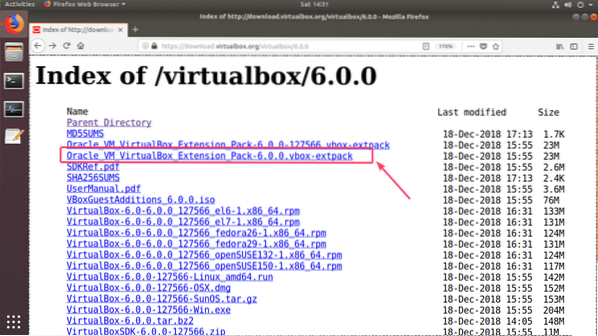
Vaš brskalnik vas bo pozval, da datoteko shranite. Izberite Shranite datoteko in kliknite na v redu.
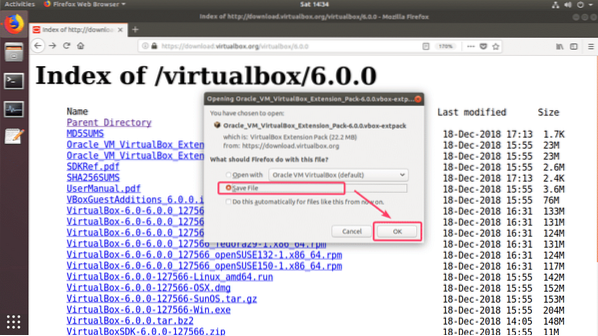
Prenos bi se moral začeti.
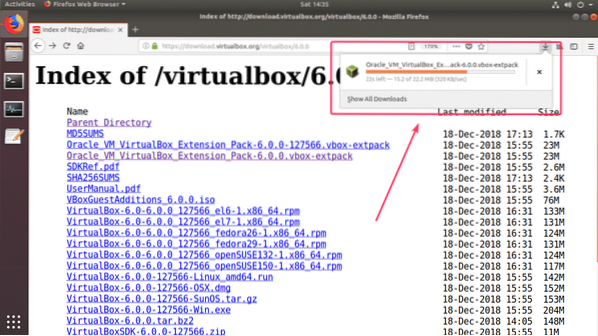
Ko je prenos končan, zaženite VirtualBox 6.0 in pojdite na mapa > Nastavitve…
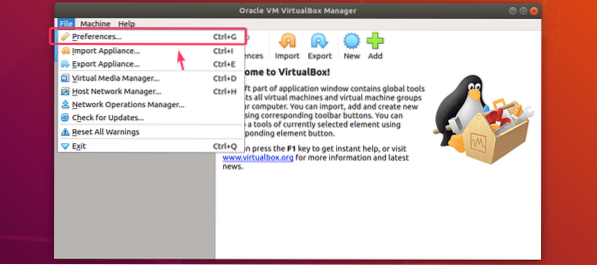
Zdaj pa pojdi na Razširitve zavihek.
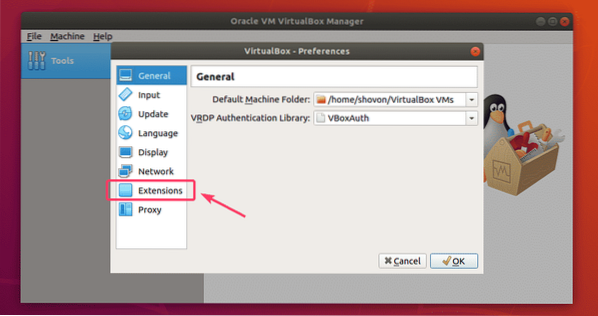
Iz Razširitve kliknite ikono za dodajanje, kot je označena na spodnjem posnetku zaslona.
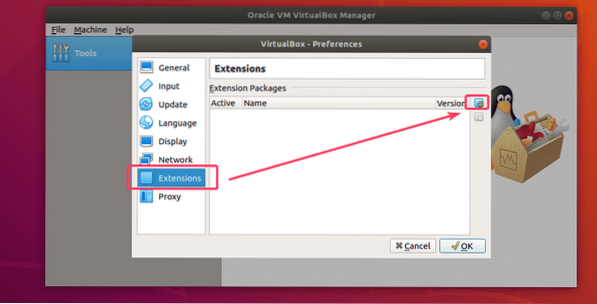
Odpreti je treba izbirnik datotek. Zdaj izberite datoteko razširitvenega paketa VirtualBox, ki ste jo pravkar prenesli, in kliknite Odprto.
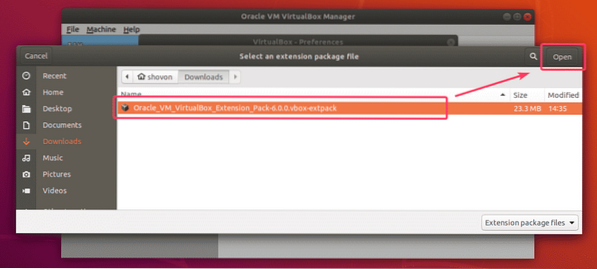
Zdaj kliknite Namestite.
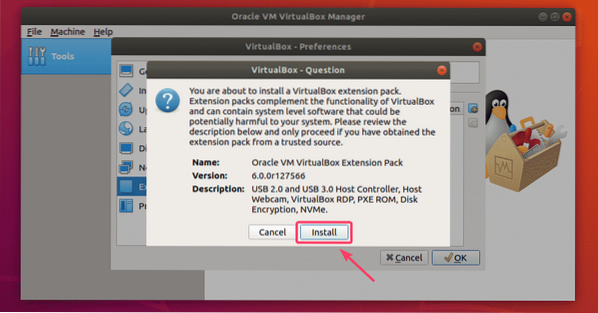
Zdaj morate sprejeti licenco VirtualBox. Če želite to narediti, se pomaknite navzdol in kliknite na Strinjam se.
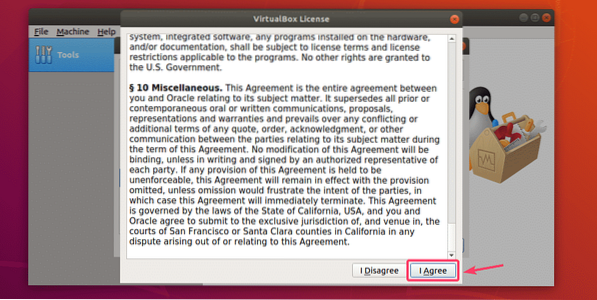
Za namestitev razširitvenega paketa VirtualBox potrebujete super uporabniške pravice. Vnesite geslo za uporabnika za prijavo in kliknite na Preveri pristnost.
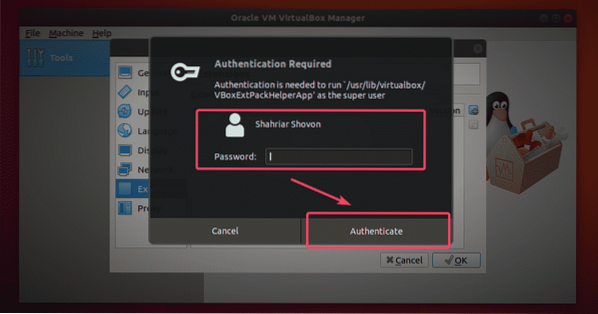
Namestiti je treba razširitveni paket VirtualBox.
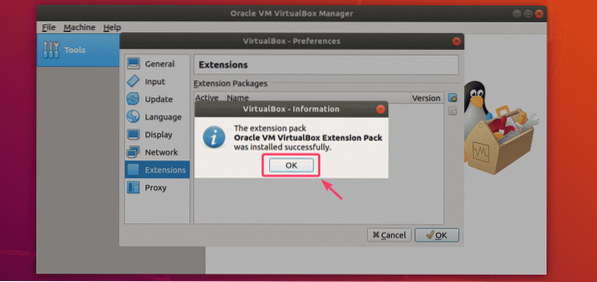
Na koncu kliknite v redu.
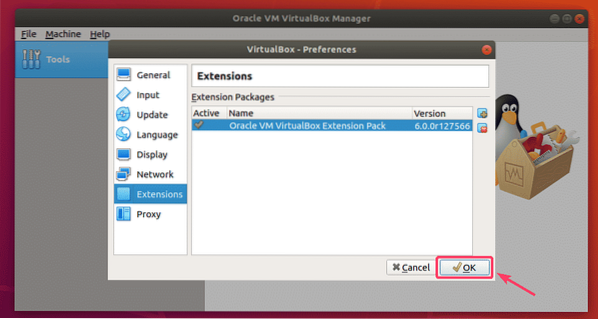
Zdaj lahko začnete uporabljati VirtualBox 6.0 za ustvarjanje in zagon navideznih strojev vaših najljubših operacijskih sistemov. Torej, tako namestite VirtualBox 6.0 na Ubuntu 18.04 LTS. Hvala, ker ste prebrali ta članek.
 Phenquestions
Phenquestions


